Mind Map Idei, proiecte și sarcini cu MindNode pentru Mac și iOS
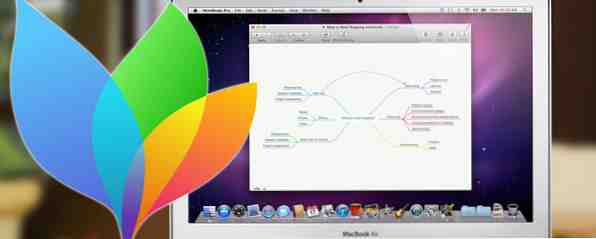
Mind maparea subiectelor și ideilor este o modalitate bună de a începe proiecte și sarcini. Deși stiloul vechi și hârtia în mod tradițional au făcut treaba, aplicațiile digitale cum ar fi dispozitivele MindNode pentru Mac (19,99 dolari) și iOS (9,99 dolari) [nu mai sunt disponibile] oferă flexibilitate și caracteristici care economisesc timp și copaci.
Noi am aruncat o privire la MindNode în 2009 MindMapping: 3 Simplu Idea Mapping Software pentru Mac MindMapping: 3 Simplu Idea Mapping Software pentru Mac Citiți mai multe alături de câteva alte soluții OS X de cartografiere minte, și de atunci MindNode a adăugat o interfață de utilizator îmbunătățită, funcții suplimentare de export și o aplicație nou-nouță pentru iOS.
Aceasta este o aplicație destul de ușor de învățat și este folositoare atât ca un instrument de brainstorming, cât și ca instrument de prezentare.
Mind Mapping
Dacă nu ați încercat niciodată cartografiere mintea, s-ar putea fi surprins de cât de utilă tehnica poate fi pentru generarea de subiecte, idei și sarcini 8 Sfaturi pentru a veni cu idei câștigătoare atunci când sunteți brainstorming singuri 8 Sfaturi pentru a veni cu idei câștigătoare atunci când Sunt Brainstorming Alone Doi capete cred mai bine decat unul, dar brainstorming-ul este la fel de mult despre rezolvarea problemelor individuale ca si despre grup. Iată câteva metode de a construi o “furtună” de idei. Citiți mai multe pentru un proiect prin a vedea relațiile dintre elementele grupate într-o structură vizuală. Gândirea minții este, de asemenea, similară cu crearea unei schițe, dar este mai puțin liniară și mai concentrată pe trasarea legăturilor dintre ideile conexe.

Tehnica este utilă pentru scrierea de proiecte, prezentări, rezolvarea problemelor, management de proiect, team building, studiu pentru examene și multe altele.
Adăugarea de noduri
MindNode nu vine cu șabloane pre-proiectate, care ar putea fi utile, dar este încă ușor să începeți să utilizați aplicația. Un nou document MindNode începe cu ceea ce se numește a “nodul” în centrul documentului. Un nod reprezintă pur și simplu o idee sau o informație individuală. Nodul principal este poziția sau subiectul principal al proiectului dvs..

S-ar putea să începeți doar să adăugați un set de “noduri părinte”, care ar putea fi sub-subiecte ale nodului principal. Puteți să adăugați noduri cu comenzi rapide de la tastatură sau să faceți clic pe butonul + și să trageți și să creați noduri, deoarece ideile vă vin în ambele versiuni.
Notă: Este posibil să nu observați acest lucru la început, dar dacă documentul apare prea mare sau mic, utilizați instrumentul de zoom în colțul din stânga jos pentru a ajusta dimensiunea conținutului pentru o vizualizare mai bună. Mi se pare că această caracteristică funcționează mai bine decât comenzile rapide asociate tastaturii pentru mărire și micșorare.

Adăugarea de noduri pentru copii și noduri
În cartografiere, nodurile părinte sunt asemănătoare cu sub-subiectele principalelor noduri, urmate de elemente de susținere numite noduri copil, dar nu lăsați terminologia să vă treacă. Practic, pe măsură ce adăugați noduri, creați relații și conexiuni de desen. Pentru a adăuga un nod frate, puteți să glisați și să creați cum faceți cu nodurile părinte sau să apăsați tasta Return pentru a crea rapid o “listă” de noduri frate.

Pentru a crea un nod copil, puteți apăsa tasta Tab sau puteți glisa și crea din butonul plus. De asemenea, este mai ușor să selectați un nod și să îl duplicați utilizând comanda + D.
Editarea nodurilor
Pe măsură ce creați noduri, veți dori în mod inevitabil să mutați unul sau mai multe noduri copil într-un alt nod frate. Pentru a face acest lucru, selectați nodul copil și trageți-l în partea de sus a nodului frate care doriți să îl adăugați și eliberați-l. Funcționează la fel în versiunea iOS, cu excepția faptului că atingeți degetul și glisați nodul.

Când doriți să modificați culorile, fontul și mărimea fontului nodurilor, nu trebuie să le faceți unul câte unul. Puteți selecta mai multe noduri și puteți folosi MindNode Inspector și bibliotecă de fonturi (ambele accesibile în bara de instrumente) pentru a efectua modificări stilistice. Atât versiunile Mac și iOS ale MindNode includ, de asemenea, caracteristici pentru schimbarea culorii pânzei de fundal.

Noduri îndoite și îndoite
Pe măsură ce creați și etichetați noduri, harta dvs. ar putea deveni puțin dezlănțuită, dar nu lăsați-o să vă ajute. Nodurile pot fi deplasate, redimensionate și chiar pliate și ascunse. Așa este, puteți selecta un set de noduri și faceți clic pe butonul de pliere din bara de instrumente pentru a le ascunde temporar. Pentru a le dezvălui, pur și simplu faceți clic pe sau apăsați pe pictograma cu trei rânduri.

Această caracteristică de pliere este, de asemenea, inclusă în versiunea iOS, dar este puțin dificil să atingeți butonul pentru a deschide un set de noduri. Din fericire dezvoltatorii au adăugat un Contur caracteristică în bara de instrumente, care permite utilizatorilor să folosească mai ușor și să descopere elementele.

MindNode include, de asemenea, un minunat Aspect inteligent caracteristică (în Vedere meniu) care redimensionează harta dvs. într-o vedere compactă.

Partajarea și exportul
Documentele MindNode pot fi partajate prin e-mail, Mesaje și AirDrop pe iOS. Documentele pot fi, de asemenea, exportate în format PDF, un fișier imagine și la FreeMind, un alt instrument de cartografiere. Cum să utilizați FreeMind pentru a crea sau administra un site Cum să utilizați FreeMind pentru a proiecta sau administra un site web Când vă gândiți la instrumentele pe care le puteți utiliza pentru a crea paginile web, probabil că vă gândiți la lucruri precum Kompozer sau Firebug. Cu toate acestea, dacă ți-am spus că un instrument care poate stimula cu adevărat ... Citește mai mult. MindNode exportă, de asemenea, într-un fișier text, creând o schiță literală, și la aplicațiile care acceptă Outline Procesor Markup Language sau OPML.

MindNode utilizează iCloud pentru sincronizarea și gestionarea documentelor între dispozitive, iar actualizările apar în mod automat în mod automat. Unul dintre avantajele utilizării iCloud este că toate documentele dvs. MindNode sunt salvate într-o singură locație din cloud, care poate fi gestionată în aplicație. Puteți să glisați un document peste altul pentru a crea un dosar.

MindNode se ocupă, de asemenea, de orice conflict cu actualizările dintre documente, permițându-vă să decideți ce să păstrați și ce versiuni să renunțați.

Merită investiția
Puteți descărca o versiune liberă Mac MindNode gratuită, care include majoritatea caracteristicilor de bază a creării de cartografiere. Pro versiunea include iCloud și Wi-Fi de partajare, imagini și fișiere atașamente, toate drag-drop-reorganizare, cele mai recente actualizări și mult mai mult.
Versiunea iOS, în special pe iPad, vă permite să interacționați cu MindNode aproape ca folosind stilou și hârtie. Interfața cu utilizatorul înclinată pune accentul pe ideile dvs. și tot conținutul dvs. este salvat automat.
Dacă cartografiere mintea este un instrument util de gândire pentru dvs., MindNode merită bine investiția.
Descarca: MindNode pentru Mac ($ 19.99) / MindNode pentru iOS ($ 9.99) [nu mai este disponibil]
Explorați mai multe despre: Mindmapping, Software de organizare.


